Похожие презентации:
Форматирование символов и абзацев
1. Форматирование текста
Задание 2. Форматированиесимволов и абзацев
2. Содержание работы
Началоработы
Начало
работы
Форматирование
символов
Форматирование
символов
Форматирование
абзацев
Форматирование
абзацев
Вставка
буквицы
Вставка
буквицы
Табуляция
Табуляция
3. Начало работы
Ознакомьтесь с презентацией Урок 3. Форматированиетекста.
Запустите MS Word 2007. (Пуск
Все программы
Microsoft Office Microsoft Office Word 2007).
Сохраните новый документ под именем
Задание 2.Форматирование текста. ( Кнопка Office
пункт Сохранить).
4. Форматирование символов
Напечатайте следующий текст (Calibri, 12):5. Форматирование символов
Отформатируйте данный текст по образцу:6. Форматирование абзацев
Перейдите на новую страницу с помощью команды Разрывстраницы. (вкладка Вставка панель Страницы кнопка
Разрыв страницы)
Напечатайте следующий текст (Calibri, 12):
7. Форматирование абзацев
Отформатируйте данный текст по образцу:Отступы: слева и справа: 0,5 см
Междустрочный интервал: 1,5
строки
Первая строка: отступ 0,5 см
Интервал: после 6 пн
Выравнивание: по ширине
Междустрочный интервал:
Одинарный
Интервал: после 6 пн
Границы: рамка зелёного цвета
Выравнивание: по ширине
Отступы: слева и справа: 0,5 см
Междустрочный интервал:
множитель 0,7
Интервал: после 6 пн
Выравнивание: по правому краю
Междустрочный интервал:
Двойной
Первая строка: выступ 1,25 см
Интервал: перед 10 пн
Границы: двойная рамка
Выравнивание: по центру
Заливка: желтый цвет
8. Вставка буквицы
Перейдите на новую страницу с помощью команды Разрывстраницы.
Напечатайте следующий текст (Calibri, 12):
Вставьте буквицу в абзац:
Положение: в тексте
Высота в строках: 2
Цвет шрифта: красный
Начертание: полужирный
9. Табуляция
Перейдите на новую страницу с помощью команды Разрывстраницы.
Установите табуляцию согласно образцу:
10. Табуляция
Напечатайте следующий текст, разделяя текст и цифрызнаком табуляции (Calibri, 12):

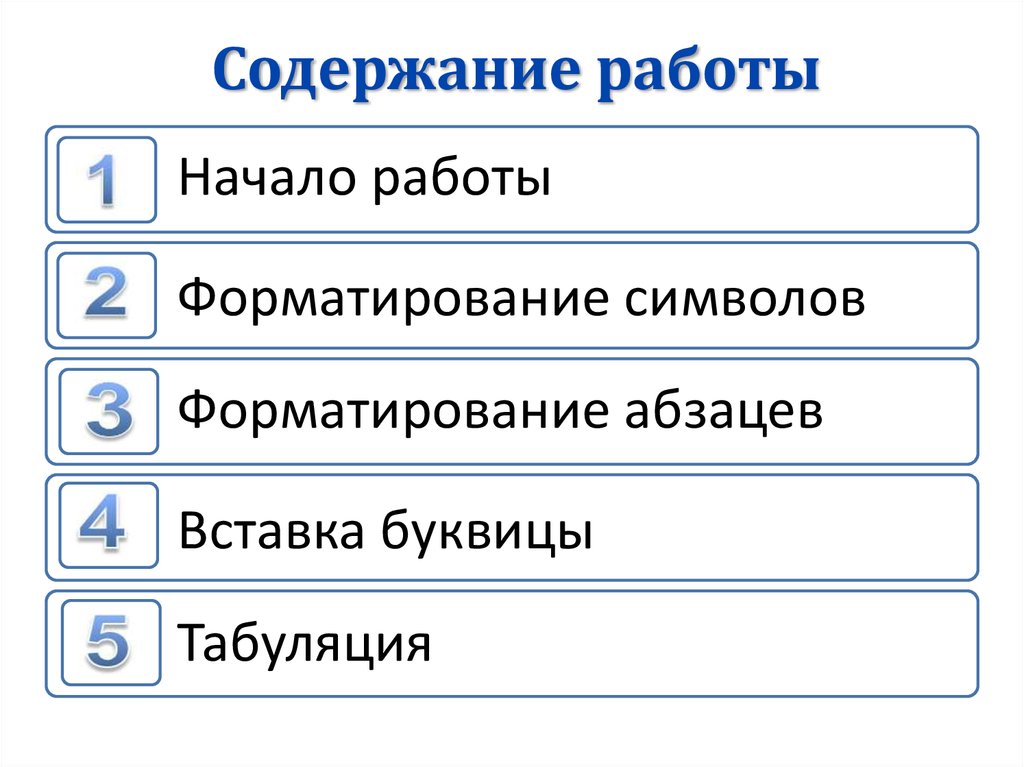
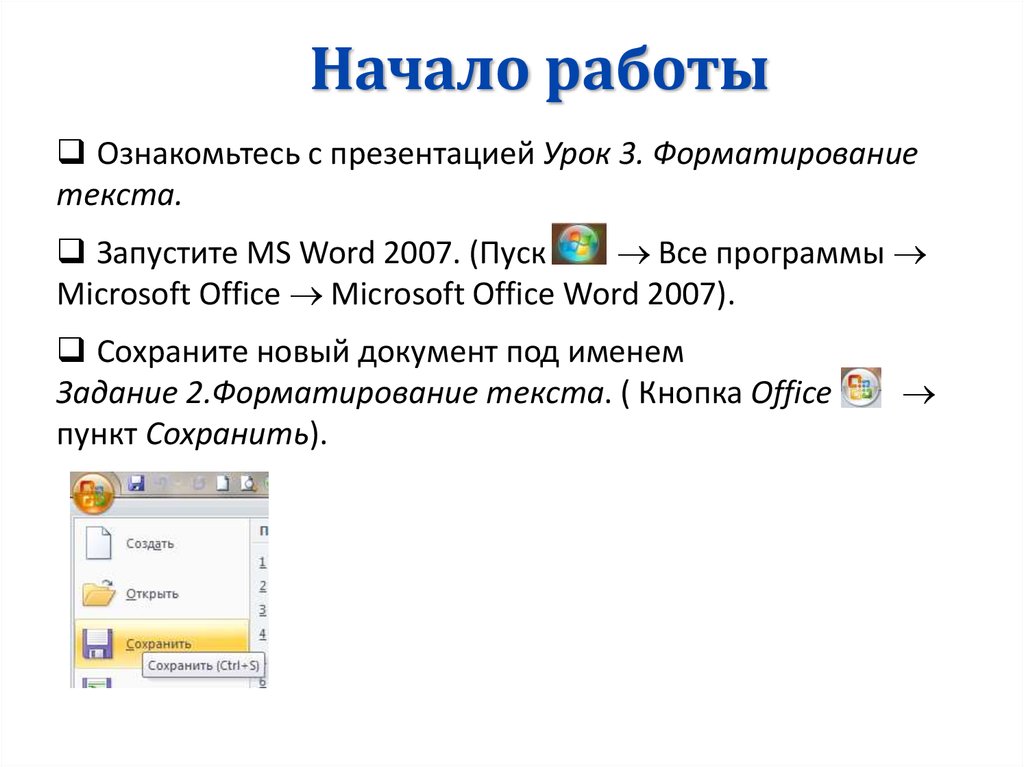






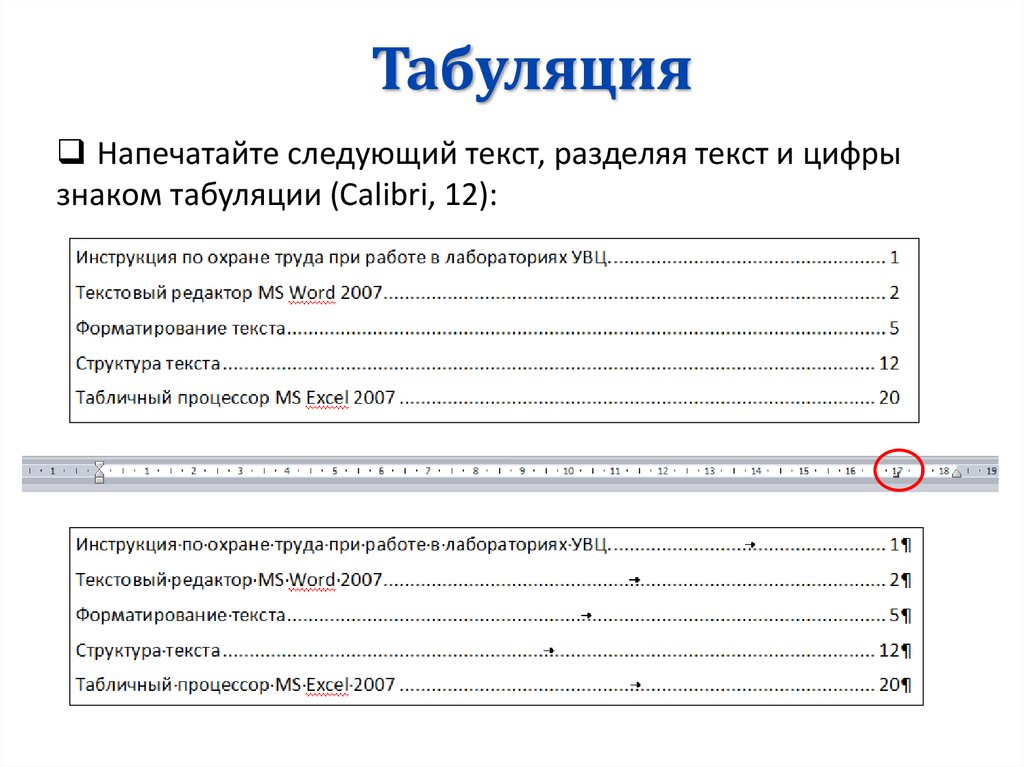

 Программное обеспечение
Программное обеспечение








